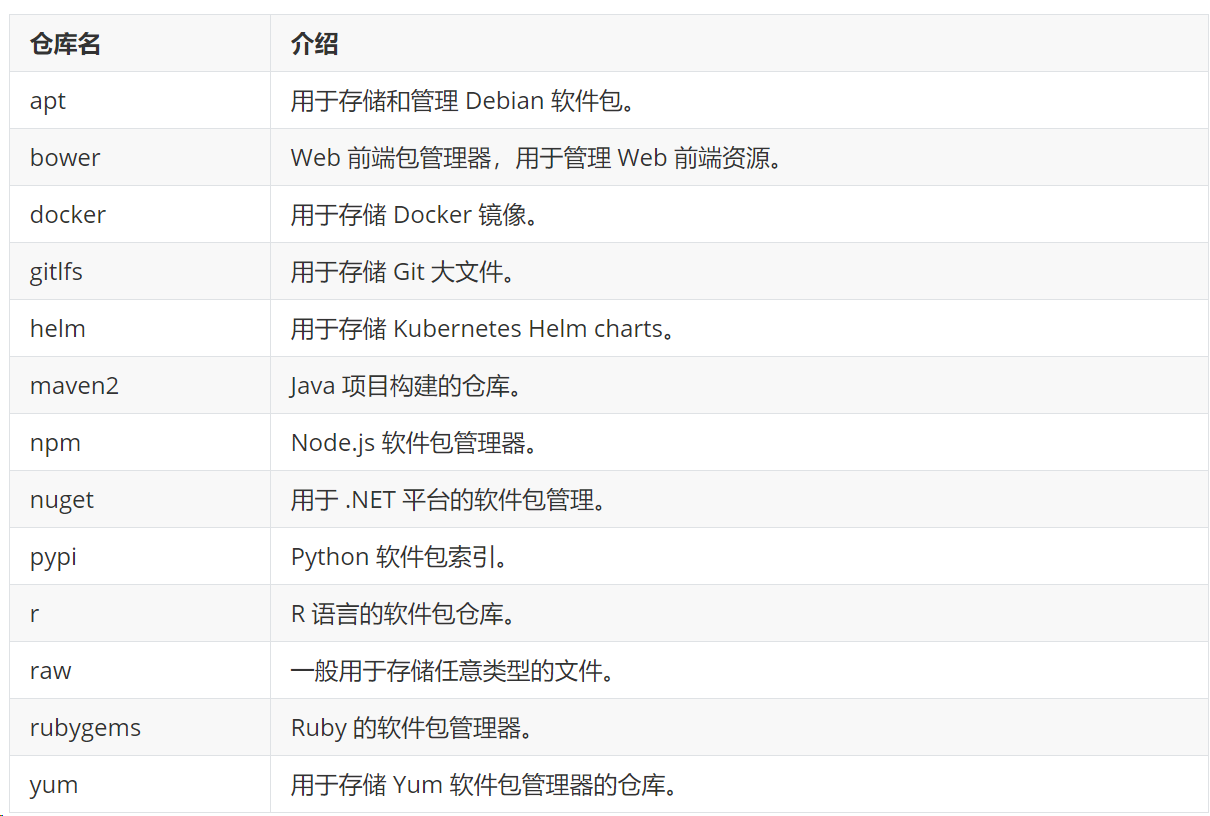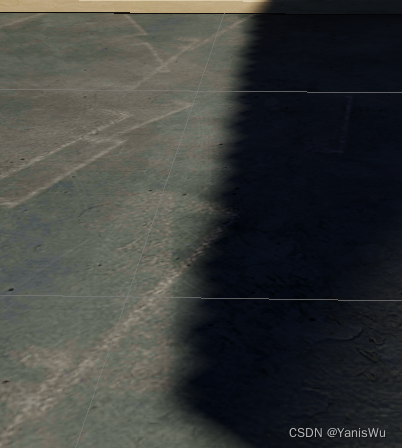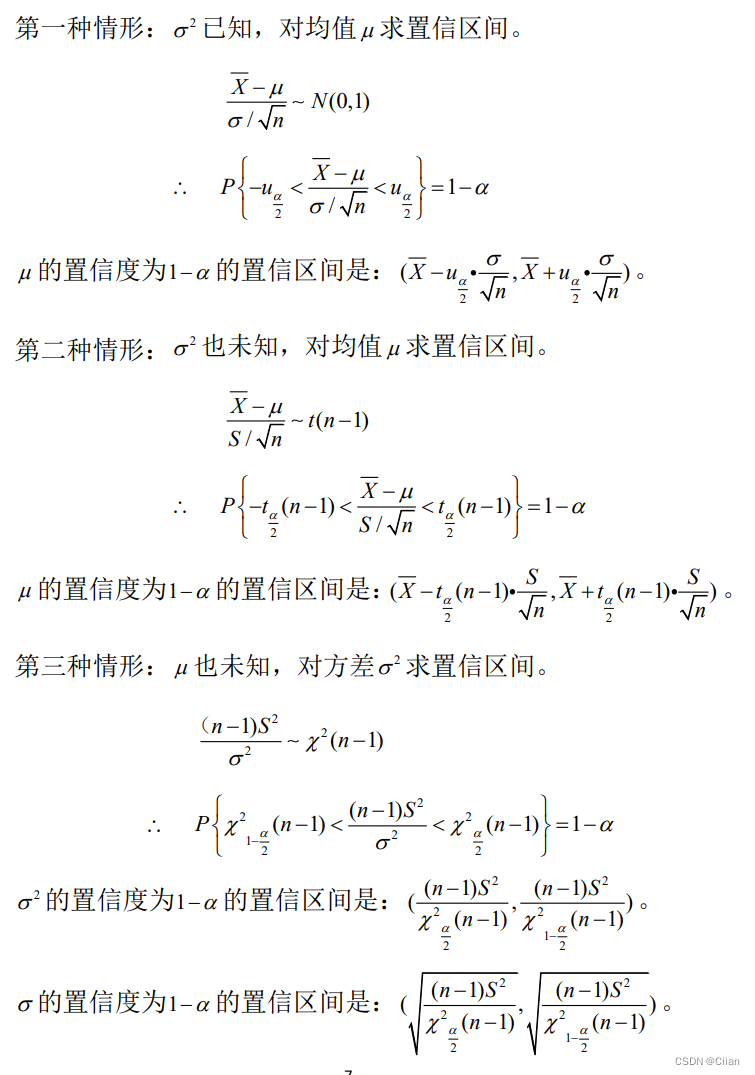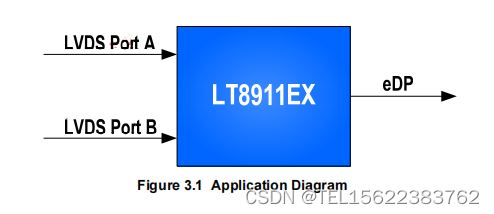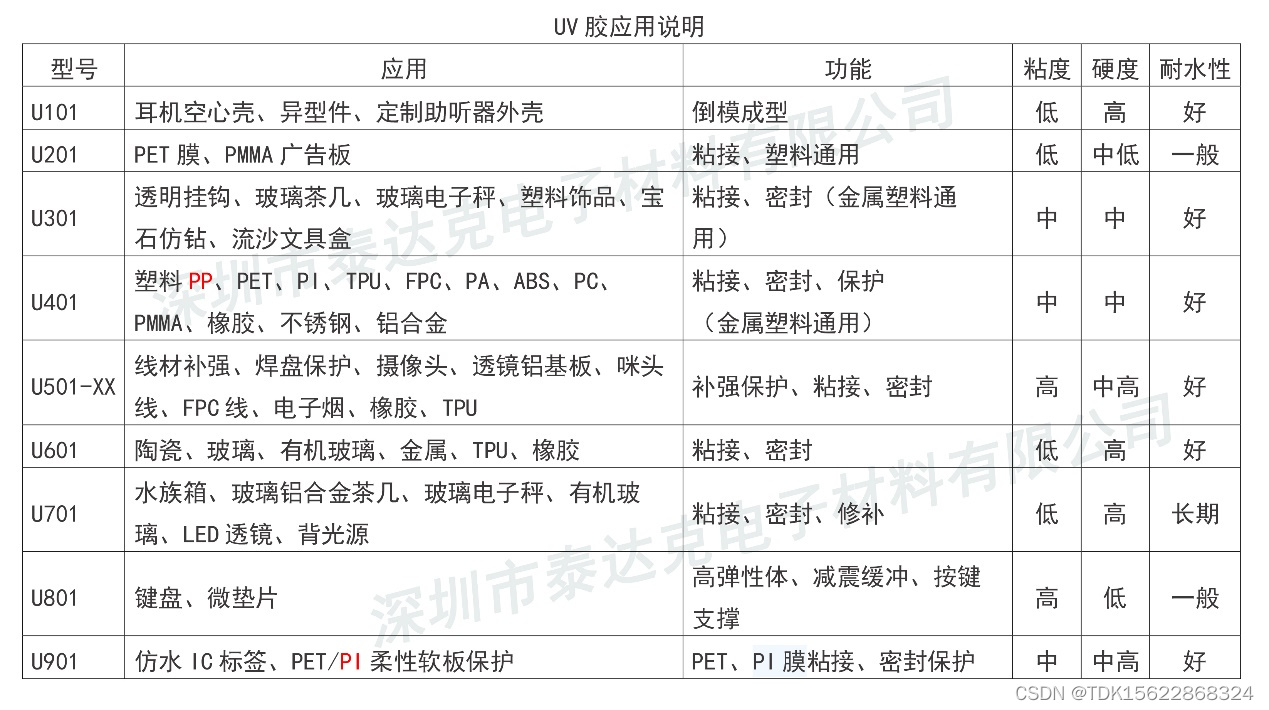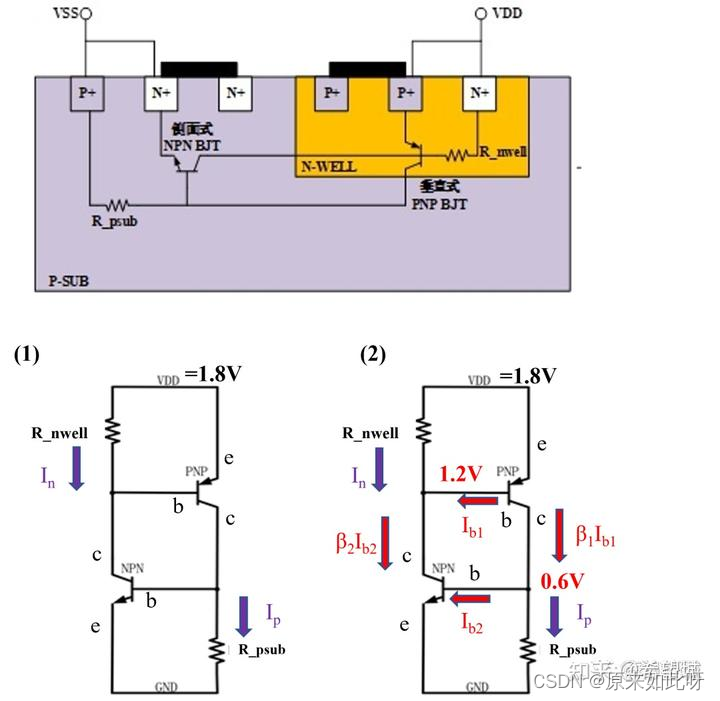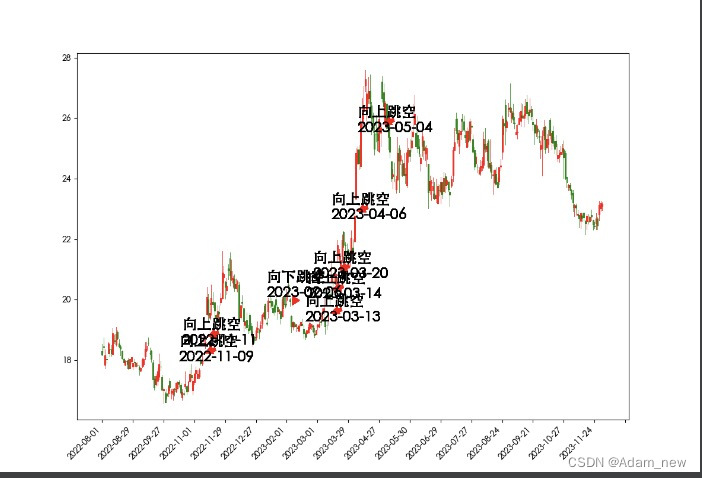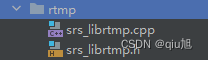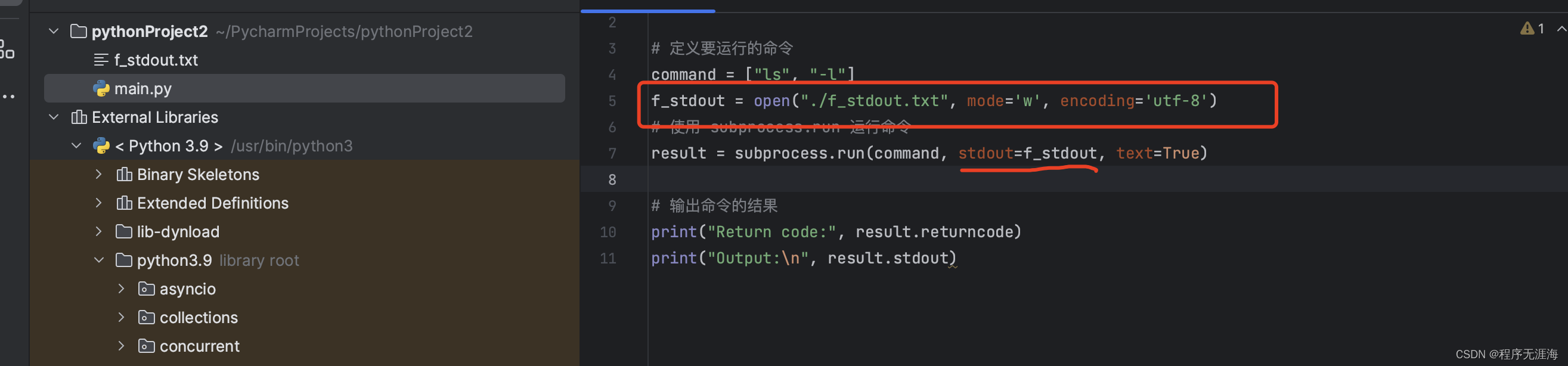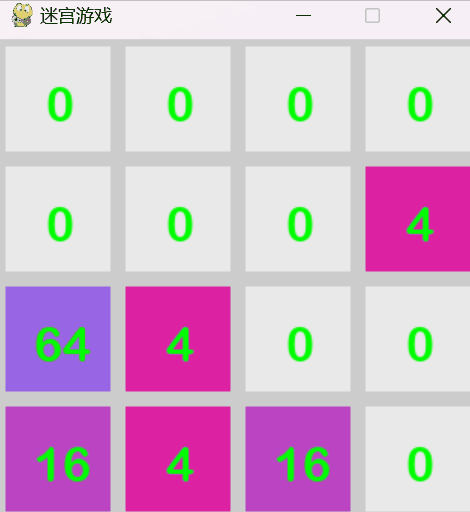一、准备
1.登录控制台
登录 高德开放平台控制台,如果没有开发者账号,请 注册开发者。
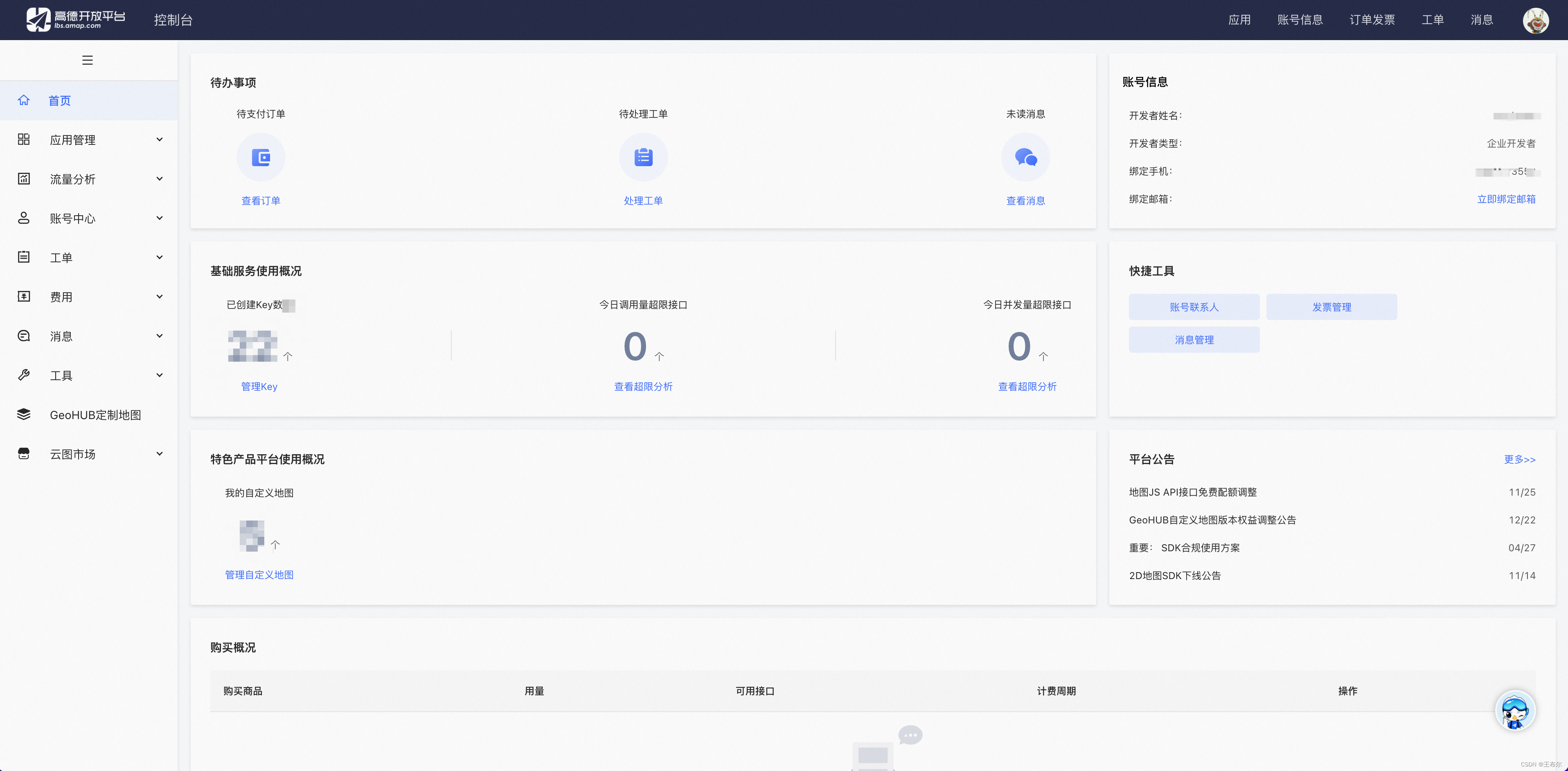
2.创建 key
进入应用管理,创建新应用,新应用中添加 key,服务平台选择 Web端(JS API)。

3.获取 key 和密钥
创建成功后,可获取 key 和安全密钥。
![]()
二、初始化地图
1.下载依赖包
npm i @amap/amap-jsapi-loader --save
2.引入 JS API Loader
import AMapLoader from '@amap/amap-jsapi-loader';
3.新建 MapContainer.jsx 文件
在项目中新建 MapContainer.jsx 文件,用作地图组件脚本。
import AMapLoader from '@amap/amap-jsapi-loader';
import { useEffect } from 'react';
import styles from './MapContainer.css';
export default function MapContainer() {
let map: any = null;
useEffect(() => {
AMapLoader.load({
key: 'key', // 申请好的Web端开发者Key,首次调用 load 时必填
version: '2.0', // 指定要加载的 JSAPI 的版本,缺省时默认为 1.4.15
})
.then((AMap: any) => {
//创建地图实例
map = new AMap.Map('container', {
// 设置地图容器id
viewMode: '2D', // 是否为3D地图模式
zoom: 10, // 初始化地图级别
center: [116.397428, 39.90923], // 初始化地图中心点位置
});
};)
.catch((e) => {
console.log(e);
});
return () => {
map?.destroy(); //销毁地图
};
}, []);
return (
<div
id="container"
className={styles.container}
style={{ height: '800px' }}
></div>
);
}
4.新建 MapContainer.less 文件
在项目中新建 MapContainer.less 文件,用作地图组件样式。
.container{
padding: 0px;
margin: 0px;
width: 100%;
}5.效果图

三、插件的使用
1.基础插件引入
AMap.plugin(
['AMap.Scale', 'AMap.Geolocation', 'AMap.ToolBar', 'AMap.ControlBar'],
function () {
//在回调函数中实例化插件,并使用插件功能
map.addControl(new AMap.Scale()); //比例尺
map.addControl(new AMap.ToolBar()); //缩放工具条
map.addControl(new AMap.ControlBar()); //控制罗盘
map.addControl(
new AMap.Geolocation({
position: {
bottom: '80px',
left: '15px',
},
}),
); //定位控件,用来获取和展示用户主机所在的经纬度位置
},
);
更多插件参考官方文档~
2.信息窗体 InfoWindow
默认信息窗体封装了关闭按钮,使用 API 默认的信息窗体样式,这个时候只需要对 InfoWindow 设定 content 属性即可,content 可以是 dom 对象,也可以是 html 识别的字符串。
//定义信息窗口
let infoWindow: any = null;
//打开信息窗体
map.on('click', function (e: any) {
//构建信息窗体中显示的内容
let info = [];
info.push(
'<div class=\'input-card content-window-card\'><div><img style="float:left;width:67px;height:16px;" src=" https://webapi.amap.com/images/autonavi.png "/></div> ',
);
info.push('<div style="padding:7px 0px 0px 0px;"><h4>高德软件</h4>');
info.push(
"<p class='input-item'>电话 : 010-84107000 邮编 : 100102</p>",
);
info.push(
"<p class='input-item'>地址 :北京市朝阳区望京阜荣街10号首开广场4层</p></div></div>",
);
infoWindow = new AMap.InfoWindow({
content: info.join(''), //使用默认信息窗体框样式,显示信息内容
});
infoWindow?.open(map, e.lnglat);
});
// 关闭信息窗体
// infoWindow?.close();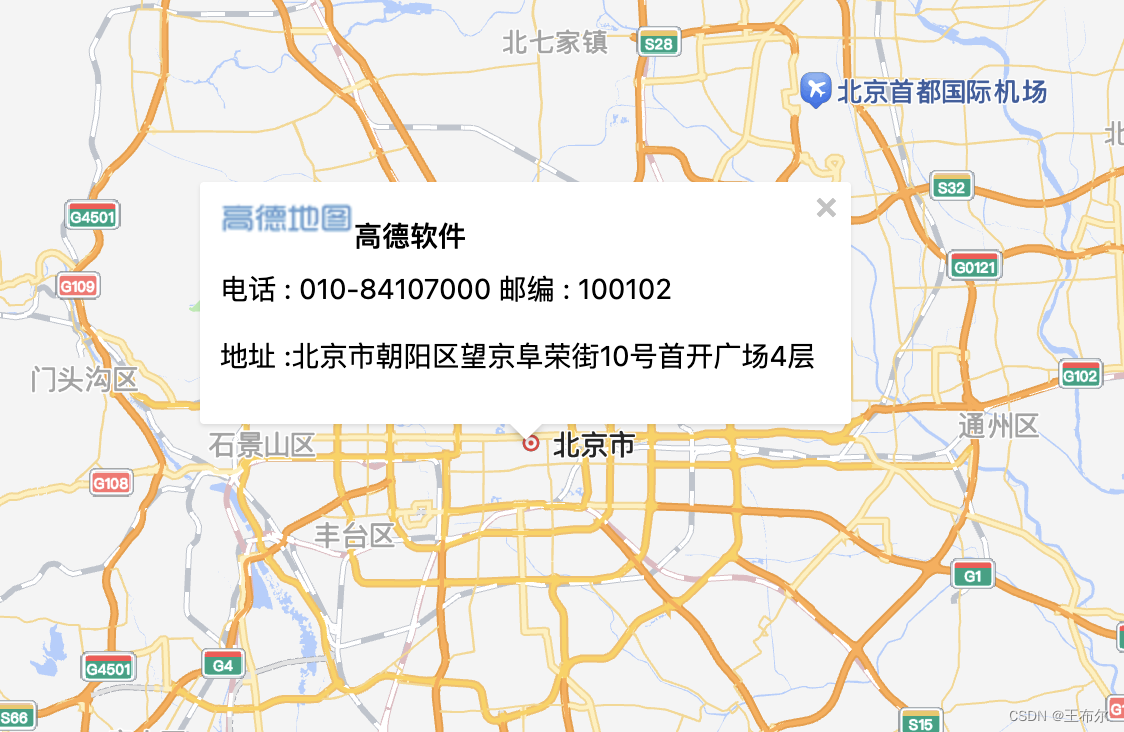
3.右键菜单 ContextMenu
//添加右键点击事件
let contextMenu: any = null;
//地图绑定鼠标右击事件——弹出右键菜单
map.on('rightclick', function (e: any) {
let contextMenuPositon: any = null;
contextMenu = new AMap.ContextMenu({ isOpen: false });
//右键放大
contextMenu?.addItem(
'放大一级',
function () {
map.zoomIn();
},
0,
);
//右键缩小
contextMenu?.addItem(
'缩小一级',
function () {
map.zoomOut();
},
1,
);
//右键显示全国范围
contextMenu?.addItem(
'缩放至全国范围',
function () {
map.setZoomAndCenter(4, [108.946609, 34.262324]);
},
2,
);
//右键添加Marker标记
contextMenu?.addItem(
'添加标记',
function () {
new AMap.Marker({
map: map,
position: contextMenuPositon, //基点位置
});
},
3,
);
contextMenu?.open(map, e.lnglat);
contextMenuPositon = e.lnglat;
});
// 关闭右键弹框
// contextMenu?.close();
4.输入提示与 POI 搜索示例
首先需要设置一下密钥
window._AMapSecurityConfig = {
securityJsCode: 'b4fcd93bbbaead6bcc38957a0f0e3df6',
};创建id为tipinput的输入框
<input id="tipinput" />
配置
// 搜索
let auto = new AMap.AutoComplete({ input: 'tipinput' });
let placeSearch = new AMap.PlaceSearch({
map: map,
}); //构造地点查询类
auto.on('select', function (e: any) {
placeSearch.setCity(e.poi.adcode);
placeSearch.search(e.poi.name); //关键字查询查询
}); //注册监听,当选中某条记录时会触发 
四、完整代码
1.效果图
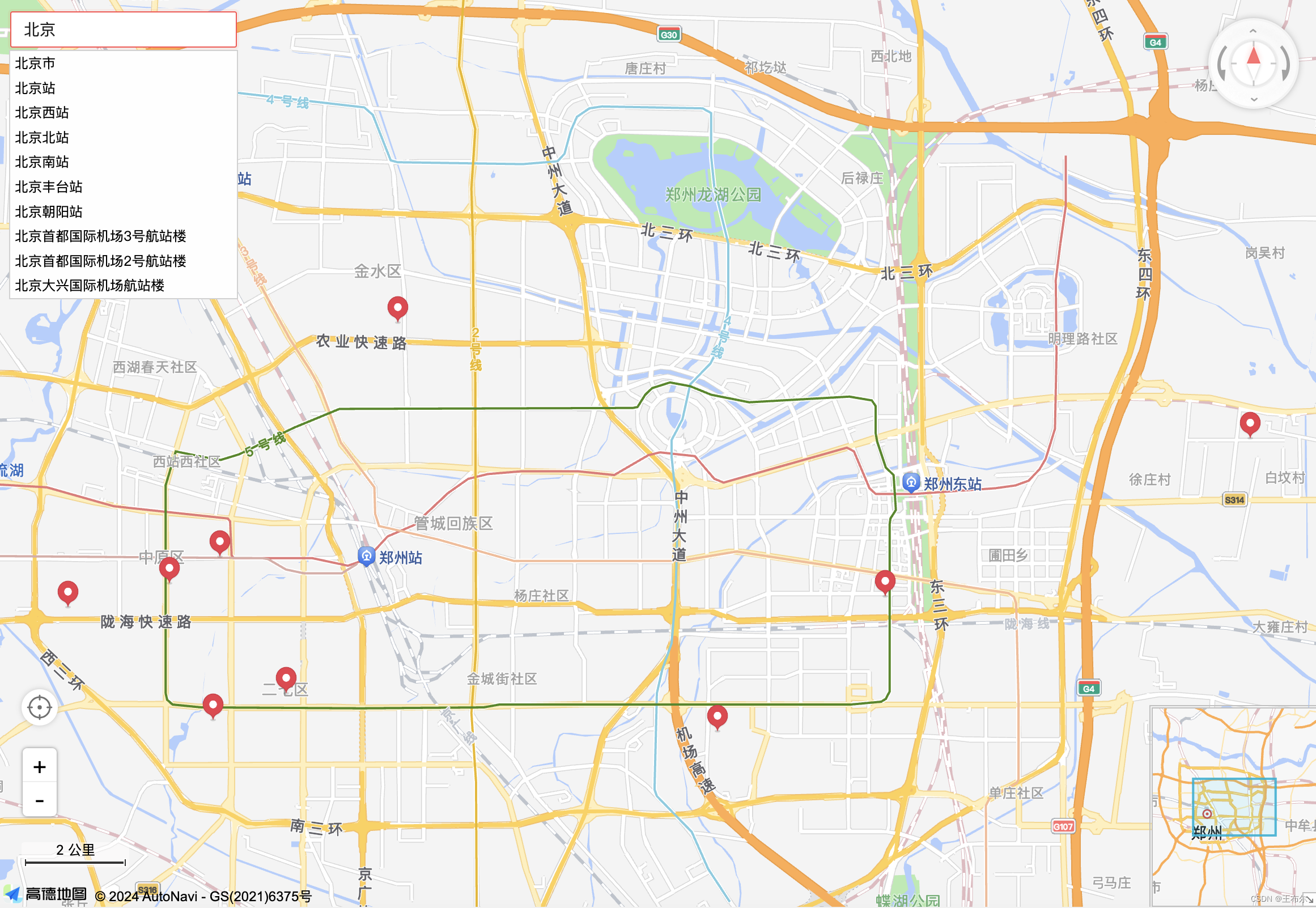
2.代码
import AMapLoader from '@amap/amap-jsapi-loader';
import { Input } from 'antd';
import { useEffect } from 'react';
import './MapContainer.less';
window._AMapSecurityConfig = {
securityJsCode: 'b4fcd93bbbaead6bcc38957a0f0e3df6',
};
export default function MapContainer() {
let map: any = null;
const createMap = (AMap: any) => {
//1.创建地图实例
map = new AMap.Map('container', {
// 设置地图容器id
viewMode: '2D', // 是否为3D地图模式
zoom: 10, // 初始化地图级别
center: [116.397428, 39.90923], // 初始化地图中心点位置
resizeEnable: true, // 调整大小启用
// layers: [new AMap.TileLayer.Satellite()], //设置图层,可设置成包含一个或多个图层的数组
// mapStyle: 'amap://styles/whitesmoke', //设置地图的显示样式
});
// 2.加载插件
AMap.plugin(
[
'AMap.ToolBar',
'AMap.Scale',
'AMap.HawkEye',
'AMap.ControlBar',
'AMap.MapType',
'AMap.Geolocation',
'AMap.ContextMenu',
'AMap.AutoComplete',
'AMap.PlaceSearch',
],
function () {
//在回调函数中实例化插件,并使用插件功能
map.addControl(
new AMap.ControlBar({
position: {
top: '10px',
right: '10px',
},
}),
); //控制罗盘
map.addControl(new AMap.HawkEye()); //鹰眼
map.addControl(
new AMap.Geolocation({
position: {
bottom: '160px',
left: '20px',
},
}),
); //定位控件,用来获取和展示用户主机所在的经纬度位置
map.addControl(
new AMap.ToolBar({
position: {
bottom: '80px',
left: '21px',
},
}),
); //缩放工具条
map.addControl(
new AMap.Scale({
position: {
bottom: '35px',
left: '20px',
},
}),
); //比例尺
// map.addControl(
// new AMap.MapType({
// position: {
// bottom: '300px',
// right: '0',
// },
// }),
// ); //类别切换控件
//3.添加右键点击事件
let contextMenu: any = null;
//4.信息窗口
let infoWindow: any = null;
//地图绑定鼠标右击事件——弹出右键菜单
map.on('rightclick', function (e: any) {
infoWindow?.close(); //清空点击事件弹框
let contextMenuPositon: any = null;
contextMenu = new AMap.ContextMenu({ isOpen: false });
//右键放大
contextMenu?.addItem(
'放大一级',
function () {
map.zoomIn();
},
0,
);
//右键缩小
contextMenu?.addItem(
'缩小一级',
function () {
map.zoomOut();
},
1,
);
//右键显示全国范围
contextMenu?.addItem(
'缩放至全国范围',
function () {
map.setZoomAndCenter(4, [108.946609, 34.262324]);
},
2,
);
//右键添加Marker标记
contextMenu?.addItem(
'添加标记',
function () {
new AMap.Marker({
map: map,
position: contextMenuPositon, //基点位置
});
},
3,
);
contextMenu?.open(map, e.lnglat);
contextMenuPositon = e.lnglat;
});
//打开信息窗体
map.on('click', function (e: any) {
contextMenu?.close(); //关闭右键弹框
//构建信息窗体中显示的内容
let info = [];
info.push(
'<div class=\'input-card content-window-card\'><div><img style="float:left;width:67px;height:16px;" src=" https://webapi.amap.com/images/autonavi.png "/></div> ',
);
info.push('<div style="padding:7px 0px 0px 0px;"><h4>高德软件</h4>');
info.push(
"<p class='input-item'>电话 : 010-84107000 邮编 : 100102</p>",
);
info.push(
"<p class='input-item'>地址 :北京市朝阳区望京阜荣街10号首开广场4层</p></div></div>",
);
infoWindow = new AMap.InfoWindow({
content: info.join(''), //使用默认信息窗体框样式,显示信息内容
});
infoWindow?.open(map, e.lnglat);
});
// 4.搜索
let auto = new AMap.AutoComplete({ input: 'tipinput' });
let placeSearch = new AMap.PlaceSearch({
map: map,
}); //构造地点查询类
auto.on('select', function (e: any) {
placeSearch.setCity(e.poi.adcode);
placeSearch.search(e.poi.name); //关键字查询查询
}); //注册监听,当选中某条记录时会触发
},
);
};
const onCatch = (e: any) => {
console.log(e);
};
const mountMap = () => {
map?.destroy(); //销毁地图
};
useEffect(() => {
AMapLoader.load({
key: 'e558ae3e565bc8f545a98d88794aada5', // 申请好的Web端开发者Key,首次调用 load 时必填
version: '2.0', // 指定要加载的 JSAPI 的版本,缺省时默认为 1.4.15
plugins: [], // 需要使用的的插件列表,如比例尺'AMap.Scale'等
})
.then(createMap)
.catch(onCatch);
return mountMap;
}, []);
return (
<div className="map">
<div id="container" style={{ height: '800px' }}></div>
<Input id="tipinput" placeholder="请输入搜索内容" />
</div>
);
}
3.样式
.map {
position: relative;
.container {
padding: 0px;
margin: 0px;
width: 100%;
}
#tipinput {
position: absolute;
left: 10px;
top: 10px;
width: 200px;
}
.amap-sug-result {
z-index: 9999;
visibility: visible;
}
}